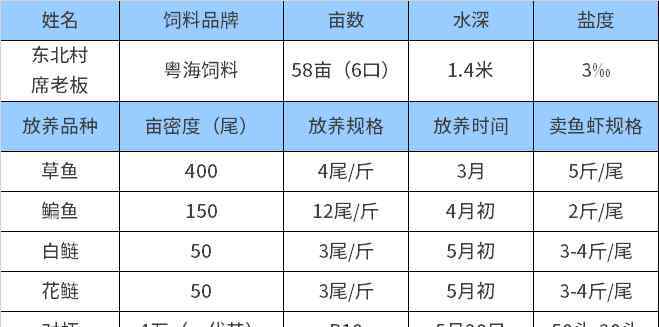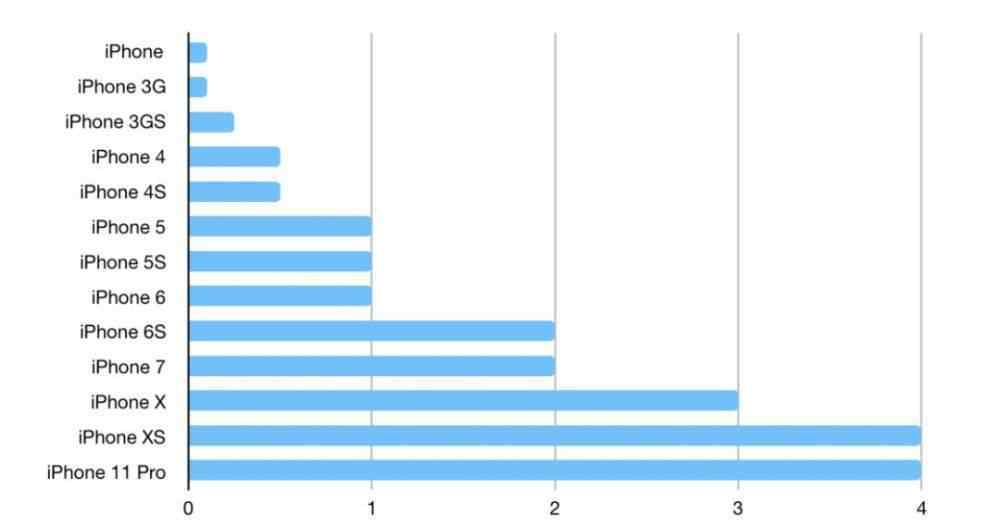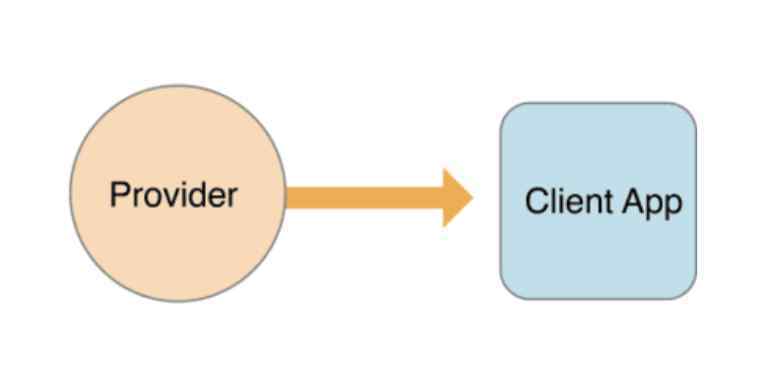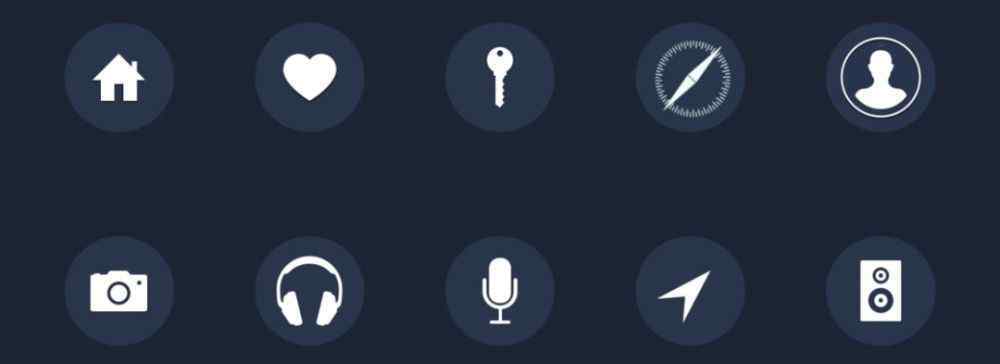框选择是通过按住鼠标左键拖动矩形区域来选择对象。点击和框选不需要输入任何参数,无疑是CAD中最方便、最常用的选择方法。为了充分利用框架选择,CAD会从右到左和从左到右两个框架选项,与选择相对应:窗口模式和交叉模式。
在CAD中,从左到右选择窗口模式,图形的所有顶点和边界将在矩形框选择范围内被完全选择;从右到左的选框是十字模式,在矩形框选择范围内会选择图形的任意顶点和边界。
这两种模式在CAD中都有明显的提示。首先,窗口框选择的边界是实线,交叉框选择的边界是虚线;CAD高版增加色差,蓝色窗口框,绿色十字框,如下图。
这种提示对于新手来说是必须的,通过颜色可以清晰的告诉用户两种方式是不一样的。但是对于熟练使用CAD的用户来说是多余的,可以设置为不显示颜色。
设置时,点击“选项”对话框“选择集”选项卡中的“视觉效果设置”按钮,取消“指示选择区域”。如下图所示。
窗口选择和交叉选择适合不同情况,一段时间后可以慢慢实现。窗口选择的好处是可以避免不小心选择周围的图形,交叉选择的好处是只需要拉一个小的选择框就可以选择图形。
CAD默认开启累计选择,所以我们可以通过多选框累计选择对象。此外,当我们想从选定的图形中清除一些图形时,我们可以按住SHIFT键,然后选择要取消选择的图形。
选框几乎一直在用,所以只要CAD用几天就不能算技能!
1.《cad框选不是矩形 CAD从左往右和从右往左框选有什么不同?此篇适用于初学者,CAD高手可以忽略!》援引自互联网,旨在传递更多网络信息知识,仅代表作者本人观点,与本网站无关,侵删请联系页脚下方联系方式。
2.《cad框选不是矩形 CAD从左往右和从右往左框选有什么不同?此篇适用于初学者,CAD高手可以忽略!》仅供读者参考,本网站未对该内容进行证实,对其原创性、真实性、完整性、及时性不作任何保证。
3.文章转载时请保留本站内容来源地址,https://www.lu-xu.com/keji/1582225.html